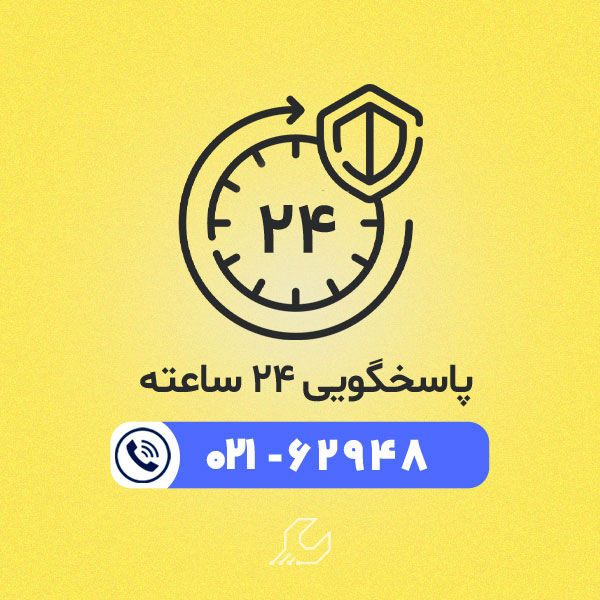در دنیای امروز، موبایل ها به عنوان ابزارهای چند کاره اساسی در زندگی روزمره ما جای گرفته اند. یکی از ویژگی های کاربردی که بسیاری از افراد به آن نیاز دارند، امکان پرینت گرفتن از موبایل است. روش های بسیار زیادی در این رابطه وجود دارد. در این مقاله، به روش ها و تکنیک های مختلف پرینت گرفتن با استفاده از گوشی هوشمند یا تبلت می پردازیم و به صورت تخصصی آن ها را مورد بررسی قرار می دهیم.

روش های پرینت گرفتن با موبایل
روش های بسیاری در رابطه با پرینت گرفتن با موبایل وجود دارد. از جمله این روش ها می توان به استفاده از تکنولوژی Google Cloud Print، استفاده از برنامه های پرینت شرکت های تولید کننده پرینتر، استفاده از تکنولوژی بلوتوث، استفاده از وب سایت چاپ آنلاین، استفاده از قابلیت AirPrint برای دستگاه های اپل اشاره نمود. در ادامه به بررسی این روش ها می پردازیم و به صورت دقیق تری آن ها را مورد بررسی قرار می دهیم.
اینجا مشاوره تعمیر موبایل رایگانه
1. استفاده از تکنولوژی Google Cloud Print
Google Cloud Print یک سرویس ابری از گوگل است که به شما این امکان را می دهد تا از هر مکانی و از هر دستگاهی به پرینتر خود دسترسی داشته باشید.
- برای استفاده از این سرویس، پرینتر خود را به حساب گوگل خود متصل کنید و سپس از اپلیکیشن Google Cloud Print در گوشی یا تبلت خود استفاده کنید.
2. استفاده از اپلیکیشن های شرکت تولید کننده پرینتر
بسیاری از تولید کنندگان پرینتر، اپلیکیشن های خاص خود را برای اتصال به موبایل ارائه کرده اند. این اپلیکیشن ها به شما این امکان را می دهند که به طور مستقیم از گوشی یا تبلت خود به پرینتر متصل شده و فایل ها را چاپ کنید.
این مقاله رو از دست نده 
3. استفاده از تکنولوژی Bluetooth
اگر پرینتر شما از قابلیت اتصال به دستگاه ها از طریق Bluetooth پشتیبانی کند، می توانید از این راه برای اتصال به موبایل خود و پرینت گرفتن استفاده کنید.

4. استفاده از وب سایت های چاپ آنلاین
برخی از وب سایت ها و ابزارهای خدمات چاپ آنلاین، اپلیکیشن هایی برای موبایل ارائه کرده اند که به شما این امکان را می دهند تا فایل های خود را بفرستید و در محل های مختلف چاپ دریافت کنید.
5. استفاده از قابلیت AirPrint برای دستگاه های اپل
از دیگر روش های پرینت گرفتن با موبایل استفاده از برنامه AirPrint است. اگر دارای دستگاهی از خانواده آیفون یا آیپد هستید، می توانید از قابلیت AirPrint که توسط اپل ارائه شده است، برای اتصال به پرینتر و چاپ به طور مستقیم استفاده کنید.
AppleAirPrintis یکی از قابلیت های اپل برای چاپ از موبایل است و برای iPhone، iPad و macOS در دسترس است. این برنامه به کاربران اجازه می دهد تا در دستگاه های چاپگر در برند های متفاوت و هر برنامه پشتیبانی شده مانند Mail، Safari، Notes، Photos و غیره چاپ کنند.
برنامه AirPrint را می توان به همراه تقریباً هر دستگاه پرینتر استفاده کرد و تنظیمات به طور خودکار روی دستگاه پیکربندی می شوند، به این معنی که برای پیاده سازی نیازی به دانلود یا خرید اشتراکات اضافی نیست. با این حال، ممکن است مجبور شوید دستگاه پرینتر خود را فعال کنید تا از AirPrint استفاده کند، اگر قبلاً غیرفعال شده است.
این مراحل را برای فعال کردن AirPrint در چاپگر خود دنبال کنید:
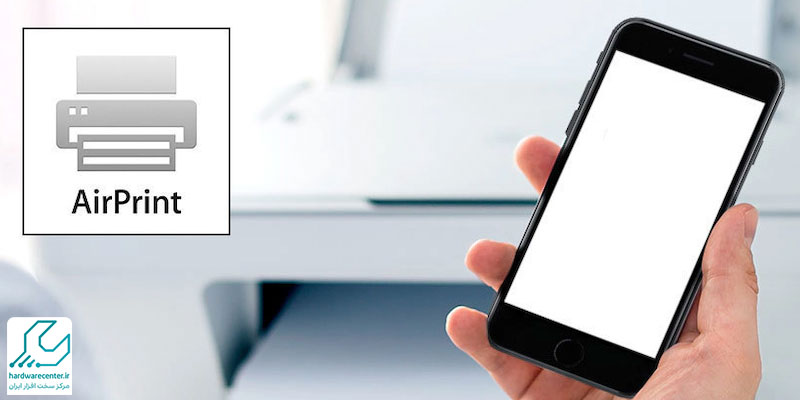
- با وارد کردن آدرس IP چاپگر در یک مرورگر وب، به صفحه وب دستگاه بروید.
- سپس با عنوان منیجر وارد شوید.
- تب Properties را انتخاب کنید.
- گزینه Connectivity و سپس Setup را انتخاب کنید.
- در بخش Mobile Workflows، مطمئن شوید که AirPrint فعال است. این مراحل ممکن است بسته به مدل دستگاه شما کمی متفاوت باشد. اگر برای فعال کردن AirPrint در دستگاه خود به کمک نیاز دارید با بخش پشتیبانی نرم افزاری تماس بگیرید.
- همانطور که قبلاً ذکر شد، این فرآیند نسبتاً ساده است، اگرچه بسته به نسخه iOS که در آیفون خود دارید می تواند تغییر کند. پس از فعال کردن موارد نامبرده، در اینجا مراحل اساسی وجود دارد که می توانید برای چاپ از آیفون خود در دستگاه پرینتر خود را انجام دهید:
- ابتدا عکس یا سندی را که می خواهید چاپ کنید را انتخاب کنید و روی نماد فلش به سمت بالا در گوشه تصویر کلیک کنید تا اقداماتی را که می توانید با آن انجام دهید نمایش داده میشود (معمولاً در سمت چپ یا راست پایین عکس است).
- سپس به پایین حرکت کنید و روی «Print» کلیک کنید.
- تعداد کپی ها یا چاپ هایی را که می خواهید ایجاد کنید انتخاب کنید و روی “انتخاب چاپگر” کلیک کنید.
- سپس چاپگری را که می خواهید انتخاب کنید پیدا کنید و سپس روی “Print” کلیک کنید.
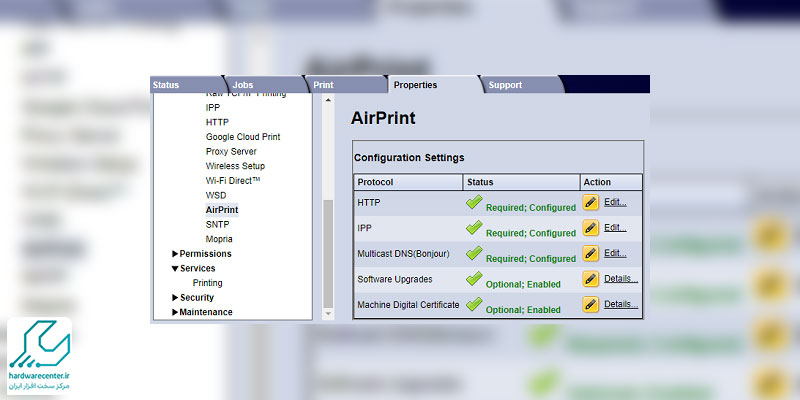
نخونی از دستت رفته !
یکی از نکات کلیدی که هنگام اجرای چاپ موبایل باید به خاطر بسپارید گوشی تلفن همراه است و چاپگری که می خواهید استفاده کنید باید در همان شبکه Wi-Fi باشد تا به درستی کار کند. Apple AirPrint نیز منحصراً با دستگاه های خاصی مانند برند زیراکس سازگار نیست. اگر مارک دیگری از چاپگر دارید، مانند Canon یا HP، می توانید کارهای چاپ موبایلی را به روشی مشابه این اقدام را برای دریافت چاپ از پرینتر خود انجام دهید.
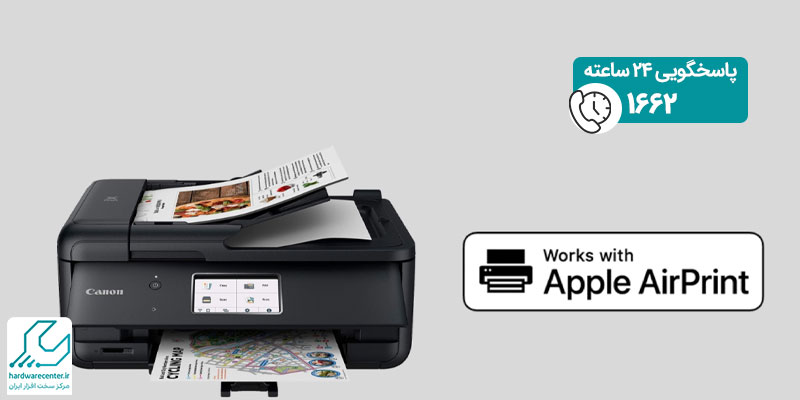
6. سرویس MopriaPrint برای اندروید
یکی دیگر از روش های پرینت گرفتن با موبایل استفاده از برنامه MopriaPrint است. برنامه بعدی چاپ موبایل، Mopria، منحصراً برای کاربران اندروید است و با Apple AirPrin متفاوت است و باید از فروشگاه Google Play دانلود شود.
برنامه Mopria مشابه برنامه Apple AirPrint کار می کند، زیرا کاربران می توانند به طور خودکار از دستگاه تلفن همراه خود به چاپگر خود متصل شوند و مستقیماً در دستگاه مورد نظر خود چاپ کنند. البته ممکن است برای دانلود برنامه در برخی برند های پرینتر مانند زیراکس، سخت افزار خاصی لازم باشد. مشابه برنامه Apple AirPrint، اگر Mopria فعال نیست، ابتدا باید برنامه Mopria را در دستگاه خود فعال کنید.
برای فعال کردن چاپ از دستگاه Android خود، مراحل نامبرده را دنبال کنید. هنگامی که برنامه Mopria را در دستگاه پرینتر خود فعال کردید، می توانید مراحل زیر را برای تکمیل کارهای چاپی از گوشی تلفن همراه Android خود دنبال کنید:
- روی نماد سه نقطه در گوشه سمت چپ پایین اندروید خود کلیک کنید و گزینه “Print” را انتخاب کنید.
- روی گزینه “انتخاب چاپگر” کلیک کنید و دستگاهی را که می خواهید در آن چاپ کنید انتخاب کنید.
- پس از انتخاب چاپگر مورد نظر، روی نماد چاپ نارنجی رنگ در سمت راست صفحه کلیک کنید تا چاپ شود. درست مانند Apple AirPrint، گوشی تلفن همراه اندروید شما باید به همان شبکه چاپگر مورد نظر متصل باشد تا به درستی کار کند. همچنین مانند گوشی های تلفن همراه اپل، برنامه Mopria را در اکثر برند های رایج پرینتر فعال کرد.
7. پرینت گرفتن با گوشی از طریق وای فای با کامپیوتر
برای پرینت گرفتن از طریق وایفای با استفاده از گوشی و کامپیوتر، میتوانید از روشهای مختلفی استفاده کنید. ابتدا، اگر پرینتر شما قابلیت اتصال مستقیم به شبکه وایفای را دارد، باید آن را به وایفای خود وصل کنید و سپس از برنامههای پرینت اختصاصی مانند Google Cloud Print، Epson iPrint، یا Canon Print Service استفاده کنید.
این برنامهها به شما امکان میدهند فایلهای خود را مستقیماً از گوشی هوشمندتان به پرینتر ارسال کنید. اگر پرینتر شما به یک شبکه وایفای خانگی یا اداری وصل است، میتوانید از کامپیوتر خود نیز برای اضافه کردن پرینتر به لیست دستگاهها استفاده کنید و سپس پرینت را از طریق همان شبکه صادر کنید. این راهها باعث میشود بتوانید به راحتی از هر مکانی که به شبکه دسترسی دارید، فایلهای خود را پرینت بگیرید.
8. پرینت گرفتن با گوشی با کابل OTG
- ابتدا یک کابل OTG مناسب گوشی خود تهیه کنید.
- اگر گوشی شما اندرویدی است، اپلیکیشن PrintShare یا برنامه مشابهی را نصب نمایید.
- وارد تنظیمات گوشی شوید.
- در بخش جستوجوی تنظیمات، کلمه “Printing” یا “چاپ” را تایپ کرده و روی گزینه مربوطه ضربه بزنید.
- در صفحه باز شده، لیست پرینترهای قابل شناسایی نمایش داده میشود.
- پرینتر مورد نظر را انتخاب کرده و روی آن کلیک کنید تا فرآیند اتصال آغاز شود.
- کابل پرینتر را به کابل OTG و سپس به گوشی متصل کنید.
- اگر اتصال بهدرستی انجام شده باشد، پرینتر شناسایی شده و میتوانید فایلها را مستقیماً از گوشی پرینت بگیرید.
- در صورت نیاز، گوشی از شما می خواهد درایور مربوط به پرینتر را نصب یا دسترسیهای لازم را فعال کنید.
بهترین نرم افزار پرینت گرفتن با گوشی چیست ؟
برای پرینت گرفتن از گوشی، اپلیکیشنهای مختلفی وجود دارند که بسته به برند پرینتر و نیاز کاربران میتوانند مفید باشند. یکی از بهترین اپلیکیشنها، HP Print Service Plugin است که به راحتی امکان اتصال و چاپ از گوشیهای اندرویدی به پرینترهای اچپی را فراهم میکند. همچنین، PrintShare Mobile Print Premium یک برنامه دیگر است که قابلیت پرینت از انواع دستگاههای اندرویدی به پرینترهای مختلف را فراهم میآورد و امکانات متنوعی مانند پرینت از وبسایتها، ایمیلها و حتی فایلهای ذخیرهشده را ارائه میدهد. این برنامهها کاربر پسند و آسان برای استفاده هستند و در مواقع نیاز به چاپ فوری از گوشی به کمک شما میآیند.

نکات مهم
- موقعیت و امکانات دقیق برای پرینت گرفتن با موبایل، به نوع پرینتر، دستگاه موبایل و نرم افزار های مورد استفاده بستگی دارد.
- همیشه مطمئن شوید که پرینتر، نرم افزارها و دستگاه موبایل شما با هم سازگار هستند.
- پیشنهاد می شود قبل از انجام هر گونه تغییر یا اتصال، دفترچه راهنمای کاربری مربوط به پرینتر و دستگاه موبایل خود را مطالعه کنید. با انجام این اقدامات، شما می توانید به راحتی و با دقت از گوشی یا تبلت خود به پرینت گرفتن اقدام کنید.